|
12094| 4
|
[教程] 在树莓派上使用远程桌面 |
尽管很多时候我们在树莓派上一直要使用命令行+ssh,然而大多数人仍旧会更加倾向于可视化操作,所幸树莓派上有一个VNC程序可以实现远程桌面的效果。 需要一个Raspbian系统的树莓派,型号任意,在本教程前必须满足有屏幕操作或可以通过SSH访问。 树莓派端 此时你应该在使用完整的屏幕加鼠标等配件或者ssh登陆中。
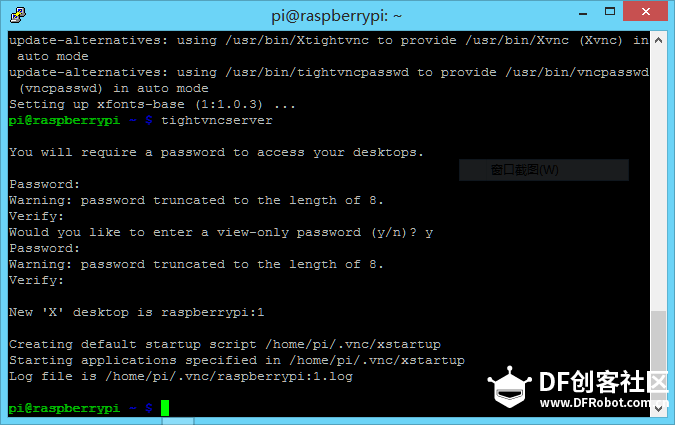 期间会要求输入两个密码,都是连接时需要输入的,后一个是只能看无法操作的密码。
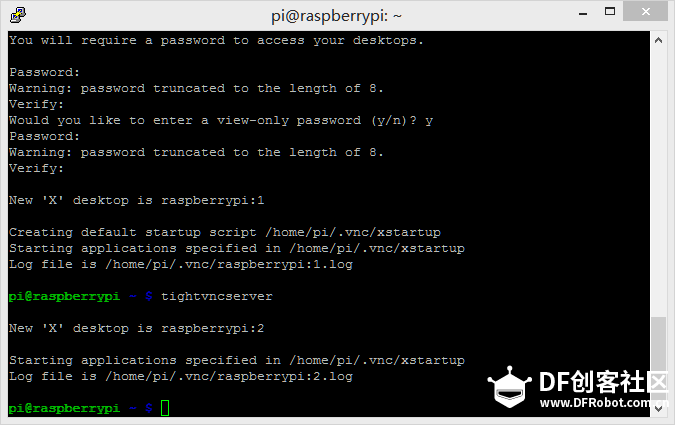 PC端 我使用的是Win8.1的64位,软件可以在这里下载。 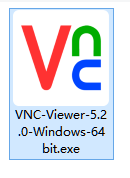 解压后无需安装,打开后是这样的界面。  在这里输入树莓派的IP地址加端口号,可以在树莓派刚才执行的命令返回中看到是2 单击connect,continue 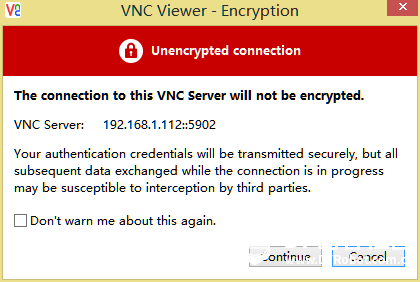 密码是在树莓派上设置的第一个密码  单击OK之后,就是那个熟悉的大树莓桌面了!接着就可以像在真实的屏幕上一样使用树莓派了。  |
 活跃会员
活跃会员
 老版主限定
老版主限定
 沪公网安备31011502402448
沪公网安备31011502402448© 2013-2026 Comsenz Inc. Powered by Discuz! X3.4 Licensed